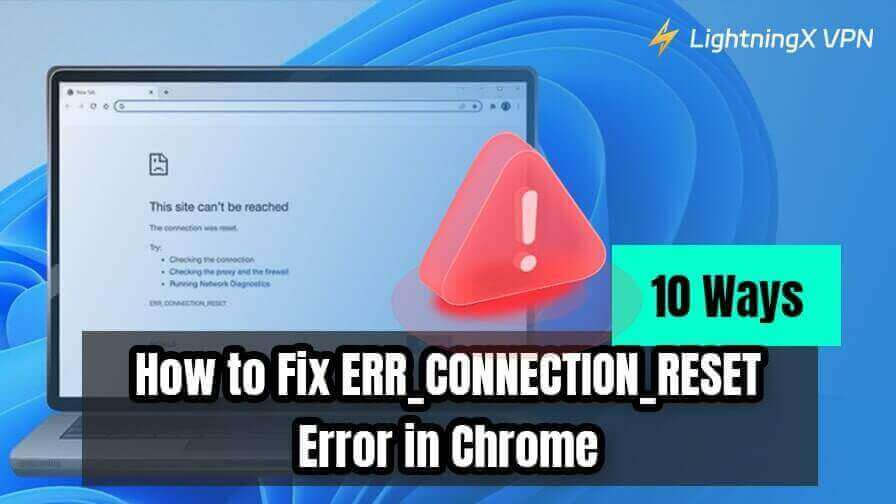При попытке открыть веб-сайт в Chrome может возникнуть неприятная ошибка ERR_CONNECTION_RESET. Эта ошибка нарушает работу браузера и не позволяет получить доступ к необходимому контенту, зачастую оставляя пользователя в недоумении.
В этой статье мы рассмотрим 10 эффективных способов устранить эту проблему и быстро вернуться в сеть.
Что означает ERR_CONNECTION_RESET?
Прежде чем приступать к решению проблемы, важно понять, что такое ERR_CONNECTION_RESET. Эта ошибка обычно возникает, когда браузер не может установить безопасное соединение с веб-сайтом, к которому вы пытаетесь получить доступ. Это означает, что попытка подключения была предпринята, но что-то в настройках сети препятствует завершению соединения, что приводит к появлению этого сообщения об ошибке.
Эта ошибка может быть вызвана несколькими факторами, такими как нестабильное интернет-соединение, проблемы с настройкой сети, неправильные настройки браузера, поврежденный кэш, неправильные настройки DNS, настройки брандмауэра или проблемы с вашим компьютером или сервером веб-сайта.
Ошибка ERR_CONNECTION_RESET часто появляется при просмотре веб-страниц и может возникнуть в любом браузере или на любом устройстве, хотя чаще всего она встречается в Google Chrome.
Теперь давайте рассмотрим 10 решений для устранения этой ошибки.
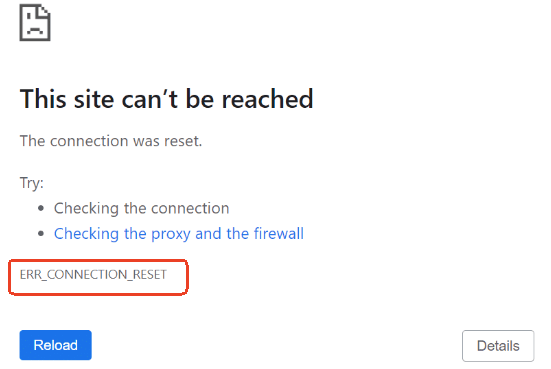
Как исправить ERR_CONNECTION_RESET в Chrome
1. Проверьте подключение к Интернету
Первое, что нужно сделать при появлении ошибки ERR_CONNECTION_RESET, — это проверить подключение к Интернету. Слабое или прерывистое подключение — частая причина этой проблемы.
1. Убедитесь, что ваше устройство правильно подключено к Интернету.
2. Проверьте подключение, открыв другие веб-сайты или используя другие устройства в той же сети.
3. Попробуйте перезапустить маршрутизатор и модем, чтобы перезапустить сетевое подключение.
4. Подключитесь к другому Wi-Fi (если доступно) для проверки веб-сайта.
5. Если вы используете Wi-Fi, попробуйте переключиться на проводное подключение, чтобы проверить, сохраняется ли проблема.
6. Если вы используете мобильное устройство, попробуйте переключиться на мобильные данные, чтобы проверить, сохраняется ли проблема.
7. Перезагрузите устройство и попробуйте открыть веб-сайт снова.
Кэш и файлы cookie вашего браузера иногда могут вызывать конфликты с веб-сайтами, приводя к ошибкам, таким как ERR_CONNECTION_RESET. Их очистка часто решает эти проблемы.
1. Откройте Chrome. Нажмите на значок с тремя точками в правом верхнем углу.
2. Выберите «Удалить данные просмотра». Вы также можете нажать Ctrl + Shift + Del.
3. Выберите «Кэшированные изображения и файлы» и «Файлы cookie и другие данные сайтов».
4. Установите временной диапазон «Все время», чтобы очистить все.
5. Нажмите «Очистить данные».
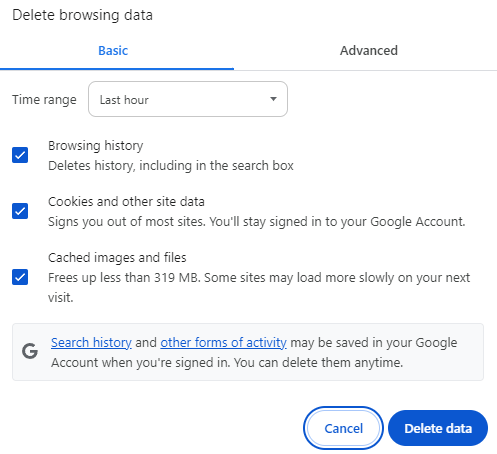
После очистки кэша и файлов cookie в Chrome перезапустите браузер, попробуйте снова открыть веб-сайт и проверьте, устранена ли проблема.
3. Проверьте настройки VPN
Если на вашем устройстве используется VPN, неправильные настройки VPN могут вызывать ошибку ERR_CONNECTION_RESET, мешая подключению к серверу веб-сайта. Если проблема возникает только на определенном веб-сайте, ее причиной могут быть географические ограничения.
1. Веб-сайт может быть ограничен по региону и доступен только в некоторых странах. Переключитесь на другой VPN-сервер, где сайт доступен.
2. Проверьте настройки VPN, чтобы убедиться, что все настройки выполнены правильно и не препятствуют доступу к сайту.
3. Попробуйте отключить VPN, чтобы устранить проблему. Если отключение VPN устраняет проблему, попробуйте изменить местоположение сервера или использовать другого поставщика VPN.
Совет:
LightningX VPN — предоставляет вам частное, быстрое, стабильное и безопасное сетевое соединение. Предлагает более 2000 серверов в более чем 70 странах, чтобы помочь вам разблокировать глобальные веб-сайты/приложения/сервисы. Скрывает ваш IP-адрес, чтобы вы могли анонимно просматривать веб-страницы и защищать свою конфиденциальность. Этот VPN доступен на Windows, Mac, Android, iOS, TV, Linux, Chrome, Firefox, Edge и т. д.

4. Очистка кэша DNS
Очистка кэша DNS может помочь решить проблемы, связанные с устаревшей или поврежденной информацией DNS, которая может вызывать ошибку ERR_CONNECTION_RESET в Chrome. Это обновляет кэшированные записи DNS, что может решить проблемы, связанные с коммуникацией с сервером веб-сайта.
Чтобы очистить DNS в Chrome:
1. Перейдите по этой ссылке в браузере: chrome://net-internals/#dns.
2. Нажмите кнопку «Очистить кэш хоста», чтобы очистить кэш DNS в Chrome.
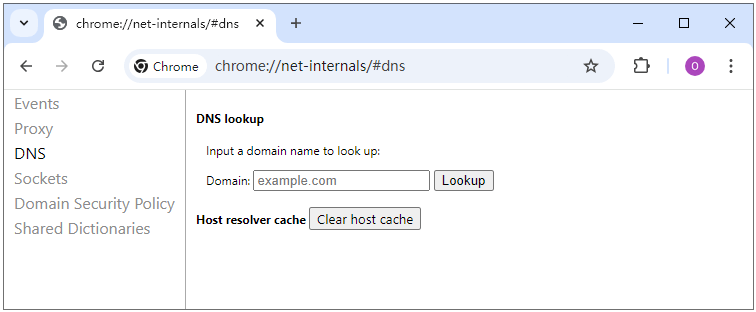
Чтобы очистить DNS в Windows:
1. Нажмите Windows + R, чтобы открыть диалоговое окно «Выполнить».
2. Введите cmd и нажмите Enter, чтобы открыть командную строку.
3. В командной строке введите следующую команду: ipconfig /flushdns. Нажмите Enter.
4. Закройте командную строку и попробуйте снова открыть веб-сайт.

5. Обновите браузер или систему устройства
Устаревшие браузеры или операционные системы иногда могут вызывать проблемы с совместимостью, приводящие к ошибкам типа ERR_CONNECTION_RESET. Обновление браузера и системы может помочь устранить ошибки и уязвимости безопасности, которые могут вызывать проблемы с подключением. Убедитесь, что ваш браузер и операционная система обновлены до последней версии.
Откройте браузер Chrome. Нажмите значок с тремя точками и выберите Справка > О Google Chrome, чтобы обновить Chrome.
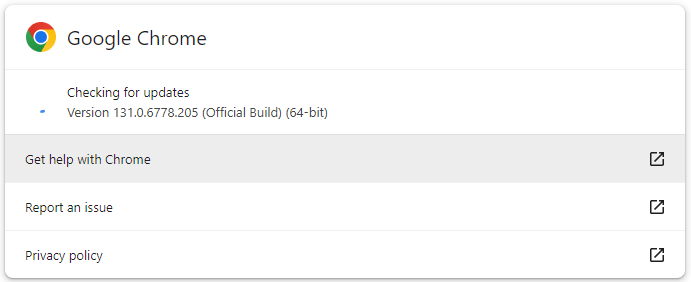
Если вы используете Windows, перейдите в Пуск > Настройки > Обновление и безопасность > Обновление Windows и проверьте наличие обновлений системы.
6. Сброс настроек TCP/IP
Сброс стека TCP/IP до состояния по умолчанию может помочь устранить различные проблемы, связанные с сетью, которые могут привести к ошибке ERR_CONNECTION_RESET.
1. Нажмите Windows + R, введите cmd и нажмите Ctrl + Shift + Enter, чтобы открыть командную строку от имени администратора.
2. В командной строке введите следующую команду: netsh int ip reset. Нажмите Enter.
7. Временно отключите антивирус или брандмауэр
Иногда антивирусное ПО или брандмауэр могут блокировать доступ к определенным веб-сайтам, что приводит к ошибке ERR_CONNECTION_RESET. Временное отключение этих программ может помочь определить, являются ли они причиной проблемы.
1. Откройте настройки антивирусного ПО или брандмауэра. Временно отключите брандмауэр или антивирус.
2. Попытайтесь снова открыть веб-сайт. Если проблема не устранена, возможно, вам потребуется настроить параметры антивирусной программы или брандмауэра, чтобы разрешить доступ к веб-сайту.
3. Не забудьте повторно включить антивирусную программу или брандмауэр после тестирования, так как они важны для безопасности вашего устройства.
8. Измените DNS-сервер на Google DNS
Иногда DNS-серверы, предоставляемые вашим интернет-провайдером (ISP), могут временно испытывать проблемы, что приводит к ошибкам подключения, таким как ERR_CONNECTION_RESET. Переход на общедоступный DNS-сервер, такой как Google DNS, может улучшить стабильность подключения и помочь решить проблему.
1. Нажмите «Пуск» > «Настройки» > «Сеть и Интернет» на своем компьютере.
2. Нажмите «Изменить настройки адаптера».
3. Щелкните правой кнопкой мыши активное сетевое подключение (Wi-Fi или Ethernet) и выберите «Свойства».
4. Прокрутите вниз и выберите «Протокол Интернета версии 4 (TCP/IPv4)».
5. Нажмите «Использовать следующие адреса DNS-серверов».
6. Введите следующие бесплатные адреса DNS-серверов Google: Предпочтительный DNS-сервер: 8.8.8.8. Альтернативный DNS-сервер: 8.8.4.4.
7. Нажмите «ОК» и перезапустите соединение.
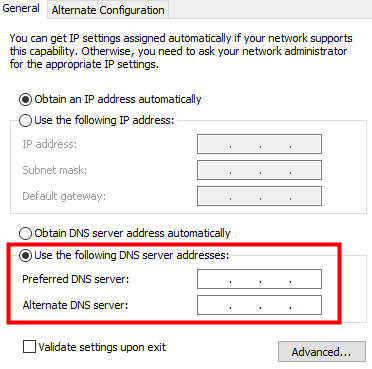
9. Проверьте, не временно ли сайт недоступен
Еще одна распространенная причина ошибки ERR_CONNECTION_RESET — проблема на стороне сервера сайта. Проверьте, не доступен ли сайт, с помощью бесплатного сервиса проверки доступности сайтов, такого как «Down For Everyone Or Just Me». Этот инструмент проверяет, доступен ли сайт для других пользователей, помогая определить, проблема на вашем конце или на стороне сайта.
1. Посетите веб-сайт https://downforeveryoneorjustme.com/.
2. Введите URL-адрес веб-сайта (например, www.example.com) в поле поиска.
3. Нажмите «Поиск», чтобы узнать, не работает ли сайт для всех или только для вас.
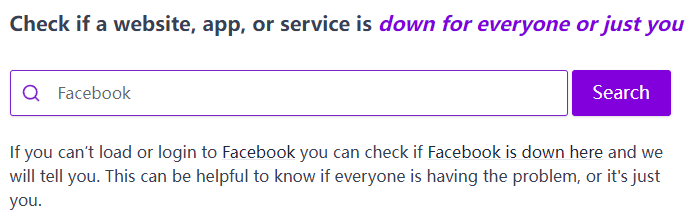
Если сайт не работает для всех, проблема связана с самим веб-сайтом, и вам может потребоваться подождать, пока он снова не заработает.
10. Обратитесь к своему интернет-провайдеру или администратору веб-сайта
Если ни один из вышеуказанных методов не помог, проблема может быть на стороне вашего интернет-провайдера или на сервере веб-сайта. Обратитесь к своему интернет-провайдеру, чтобы узнать, нет ли у него проблем с сетью. Если проблема касается только одного веб-сайта, обратитесь за помощью к администратору веб-сайта.
Заключение
Ошибка ERR_CONNECTION_RESET может вызвать раздражение, но есть несколько способов ее устранить. От проверки интернет-соединения до очистки кэша браузера, настройки DNS и т. д. — есть несколько шагов, которые можно предпринять для решения проблемы. Если вы выполните описанные выше действия, вы сможете вернуться к просмотру веб-страниц без перебоев.